- Författare Abigail Brown [email protected].
- Public 2023-12-17 07:02.
- Senast ändrad 2025-06-01 07:18.
Vad att veta
- Återanvänd inte lösenord och hitta inte på lösenord - använd lösenordsgeneratorer. Radera även e-postmeddelanden som innehåller lösenord.
- Håll din dators antivirusprogram uppdaterad.
- Använd inte säkerhetsfrågor som vem som helst kan upptäcka. Använd även Googles tvåstegsverifiering.
Du använder ditt Google-konto för Gmail, men du kan också använda det för andra appar, inklusive din Android-telefoninloggning och Google Play-konto. Eftersom det är en så stor del av din onlineidentitet kan och bör du vidta några viktiga åtgärder för att skydda ditt Google-lösenord.
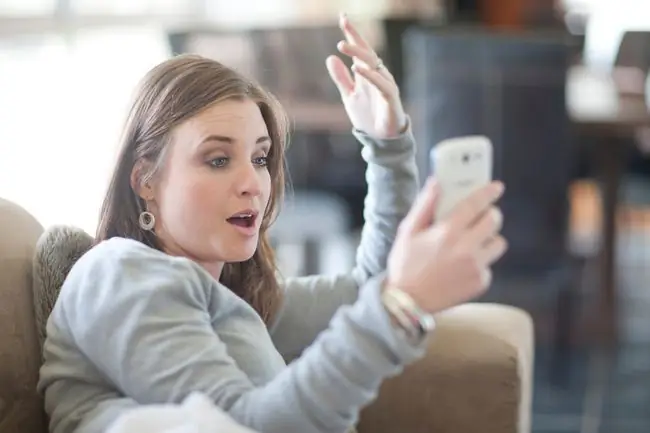
- Återanvänd inte lösenord Att komma på ett unikt lösenord för varje tjänst du använder är den viktigaste regeln. Att använda samma lösenord gör det lättare för hackare att komma åt din data. Om du bara använder ett, kan de gissa ditt lösenord en gång och veta det överallt. Om du inte vill skriva ner alla lösenord, använd ett hanteringssystem som PassPack eller LastPass för att lagra dem digit alt. Du måste fortfarande se till att dina lösenord är starka, och du måste fortfarande ändra dem då och då. Till och med LastPass har blivit hackad.
-
Sminka inte dina egna lösenord. Många webbplatser erbjuder råd om hur man skapar minnesvärda, säkra lösenord, men de kommer aldrig att bli lika säkra som att låta en maskin göra det. Människor faller in i mönster och tenderar att placera siffror, symboler och versaler i lösenord på samma ställen.
Använd en slumpmässig lösenordsgenerator för att skapa säkra lösenord. De flesta lösenordslagringstjänster, inklusive LastPass och Chromes inbyggda lösenordssparande funktion, erbjuder möjligheten att generera ett lösenord när du måste hitta ett nytt och kommer att komma ihåg det åt dig.
Om du vill se lösenord som du har sparat med Chromes säkra lösenordssparningsfunktion besöker du chrome://settings/passwords.
-
Använd tvåstegsverifiering. Tvåstegsverifiering kräver två separata objekt: något du har och något du vet. Konfigurera ditt Google-konto för att använda tvåstegsverifiering som bygger på ditt lösenord och din telefon. När du loggar in från en ny dator skickar Google ett sms till dig för ytterligare säkerhet.
Google erbjuder sin egen autentiseringsapp som körs med två faktorer på många olika webbplatser.
-
Se till att din sekundära e-postadress i Gmail fortfarande är giltig. Google använder din sekundära e-postadress för att nå dig om din primära adress är utsatt för intrång eller om du har glömt din lösenord.
För att kontrollera din återställnings-e-post, gå till Settings > Se alla inställningar > Konton och import> Ändra alternativ för lösenordsåterställning . Titta på posten för Återställnings-e-post och kontrollera att det är korrekt.
- Använd inte säkerhetsfrågor som alla kan upptäcka. Överväg att ljuga på verifieringsfrågor på ett sätt som du kommer ihåg, men andra kommer inte att gissa. Skriv ner namnet på ditt favorit gosedjur som ditt första husdjur, eller låtsas att du faktiskt växte upp i Narnia.
- Ta bort alla registreringsmeddelanden som innehåller ditt lösenord, eller använd ett enkelt lösenord för att registrera dig för en tjänst och ändra det sedan omedelbart till något säkrare.
- Håll din dators antivirusprogram uppdaterad. Lösenordssäkerhet hjälper dig inte om någon har äventyrat ditt skrivbord med en keylogger.
-
Ta bort alla e-postmeddelanden som innehåller lösenord,speciellt om du har använt samma lösenord ett tag. För att hitta dem, gå till ditt Gmail-konto och använd sökrutan för att söka efter alla referenser du kan ha gjort till "lösenord" eller "registrering". Ta bort alla registreringsmeddelanden som du har skickat med ditt lösenord - eller använd det som en möjlighet att gå på en spree för lösenordsbyte.






